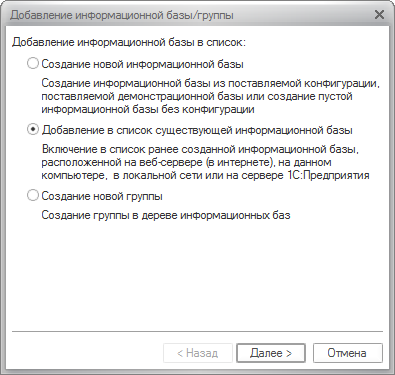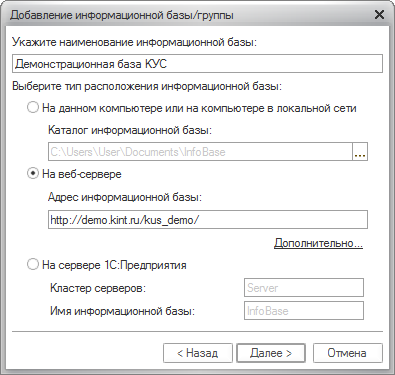1С8:Установка демонстрационной версии — различия между версиями
| Строка 14: | Строка 14: | ||
#* '''Наименование информационной базы''' — «Демонстрационная база КУС». | #* '''Наименование информационной базы''' — «Демонстрационная база КУС». | ||
#* Выберите пункт '''На веб-сервере'''. | #* Выберите пункт '''На веб-сервере'''. | ||
| − | #* '''Адрес информационной базы''' — | + | #* '''Адрес информационной базы''' — ссылка на демонстрационную базу. |
#: [[Файл:13 Выбор размещения базы.png]] | #: [[Файл:13 Выбор размещения базы.png]] | ||
#: Нажмите кнопку '''''Далее'''''. | #: Нажмите кнопку '''''Далее'''''. | ||
| − | # | + | # Нажмите кнопку '''''Готово'''''. |
#: [[Файл:14 Параметры запуска.png]] | #: [[Файл:14 Параметры запуска.png]] | ||
# Для запуска демонстрационной базы дважды щелкните левой кнопкой мыши на только что созданной базе. | # Для запуска демонстрационной базы дважды щелкните левой кнопкой мыши на только что созданной базе. | ||
# Выберите пользователя demo. | # Выберите пользователя demo. | ||
Версия 02:06, 1 июля 2019
Инструкция подходит для продуктов «Учет. Анализ. Управление 8» и «Кинт: Управление санаторием».
Работа в демоверсии через интернет-браузер
Работа продуктов через интернет-браузеры Internet Explorer, Mozilla Firefox, Google Chrome, Opera, Safari и др. не поддерживается.
Работа в демоверсии через платформу «1С:Предприятие 8»
- Получите ссылку на демонстрационную версию у компании «Кинт».
- Установите и запустите платформу «1С:Предприятие 8».
- Добавьте новую информационную базу:
- Заполните поля:
- Наименование информационной базы — «Демонстрационная база КУС».
- Выберите пункт На веб-сервере.
- Адрес информационной базы — ссылка на демонстрационную базу.
- Нажмите кнопку Готово.
- Для запуска демонстрационной базы дважды щелкните левой кнопкой мыши на только что созданной базе.
- Выберите пользователя demo.